如何在ArchLinux上使用Tmux命令行界面
Tmux 是一个基于终端的多任务支持工具,它可以让你在一个终端会话中运行多个终端,也可以在多个会话之间切换并保存所有的会话,在服务器管理和其他长时间运行操作过程中非常有用。下面让我们一起来学习如何在 ArchLinux 操作系统中使用 Tmux 命令行界面。
第一步:安装 Tmux
在 ArchLinux 中安装 Tmux 非常简单。您只需要在终端中使用以下命令即可启用:
sudo pacman -S tmux
这将在您的系统上安装 Tmux,并让您开始使用它。
第二步:启用 Tmux
启动 Tmux 的最简单方法是在终端中输入以下命令:
tmux
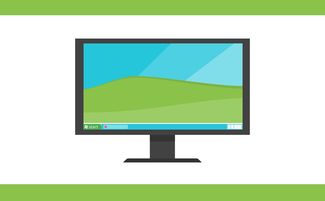
您会在终端中看到 Tmux 运行的界面,与标准终端界面略有不同。您可以按下 Ctrl+b 然后松开,接着按下 d 键来退出会话。这将在后台保留此会话,并允许您之后重新访问它。
第三步:创建会话
Tmux 的主要概念是“会话(session)”和“窗口(window)”。会话是您在硬盘上保存的 Tmux 环境,窗口是在会话中运行的终端会话。以下是如何创建新会话的命令:
tmux new -s session_name
在创建会话之前,请确保您处于 Tmux 环境下。此命令将创建名为 session_name 的新会话。
第四步:创建窗口
现在,您已经创建了一个会话,但它还没有包含任何终端窗口。以下是如何创建新窗口的命令:
Ctrl+b c
这将为您创建一个新窗口。您可以在窗口之间切换,使用 Ctrl+b 然后按下 n 或 p 键。一旦您完成一个窗口,并且不再需要它,您可以使用 Ctrl+b 然后按下 & 键来关闭此窗口。
第五步:使用 Tmux 分屏
一个 Tmux 窗口可以分成多个面板。以下是如何在一个窗口中创建一个垂直面板的命令:
Ctrl+b %
这会在您的窗口中创建一个垂直分屏面板。要切换到新的面板,请使用 Ctrl+b 然后方向键来选择所需的面板。
要在水平面板中创建自己的面板,请运行以下命令:
Ctrl+b "
这会在您的窗口中创建一个新的水平分屏面板,您可以像其他面板一样使用它。
第六步:终止 Tmux 会话
最后,当您完成 Tmux 会话并准备退出会话时,您可以使用以下命令终止会话:
tmux kill-session -t session_name
请注意,此命令将会结束名为 "session_name" 的 Tmux 会话。
总结
在本文中,我们讨论了如何在 ArchLinux 操作系统中使用 Tmux 命令行界面。从安装、启动和创建 Tmux 窗口以及分屏等操作,这些简单的步骤可以帮助您管理多个终端会话并创建自己所需的环境。




还没有评论,来说两句吧...